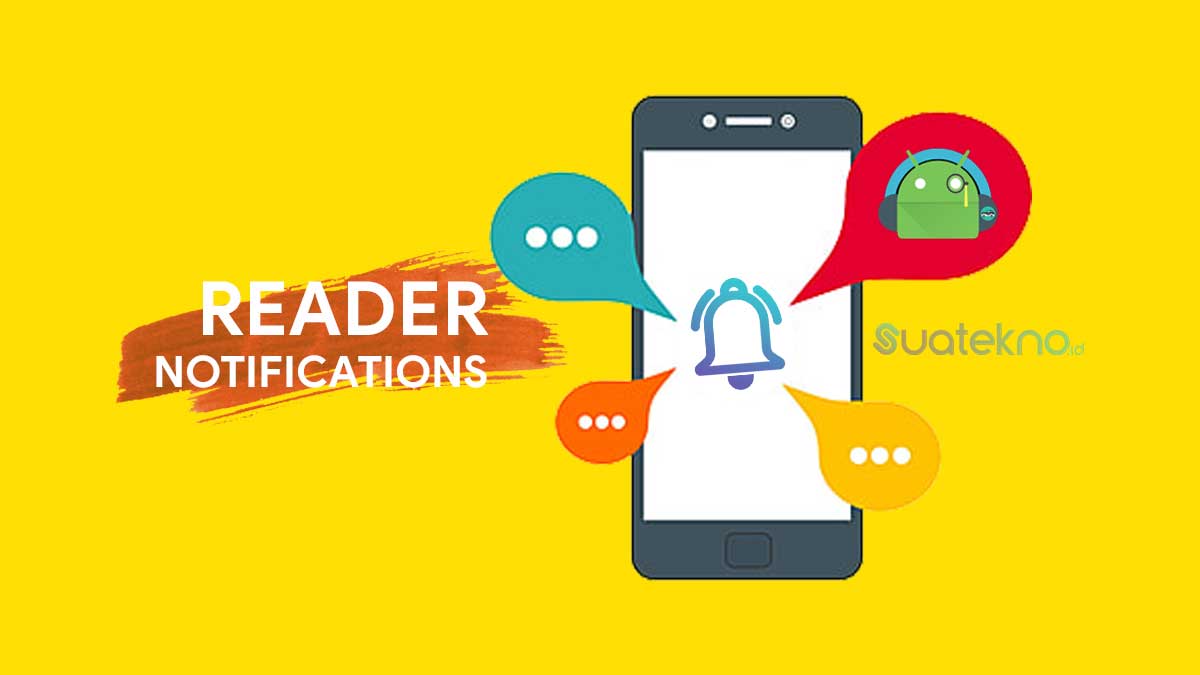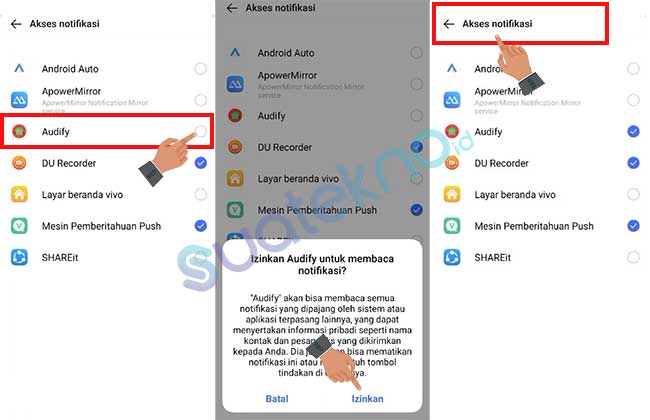Tutorial kali ini tentang cara mengubah atau membuat semua notifikasi aplikasi WhatsApp, Telegram, TikTok, Instagram, Facebook dan lainnya bisa bicara seperti suara Google Assistant. Dalam pengertian lain, cara membuat hp Android dapat membacakan pesan notifikasi.
Dalam hal ini, kamu akan dibacakan isi notifikasi tersebut. Misalnya, bila kamu mendapat pesan dari seseorang lewat WhatsApp dan Telegram, maka pesan itu akan dibacakan dimulai dengan menyebutkan siapa pengirim pesan, lalu dilanjutkan dengan isi pesan dari WA atau Telegram itu. Tanpa perlu membuka aplikasi tersebut terlebih dahulu.
Hal ini sebetulnya sama dengan cara ganti notifikasi WhatsApp atau aplikasi lain menjadi suara Google, tetapi suara Google kali ini dinamis (berubah-ubah). Yaitu membacakan isi pesan dari notifikasi yang kamu terima.
Penasaran cara membuat isi notifikasi WA, Telegram, TikTok dan semua notifikasi dari aplikasi lainnya dibacakan atau bisa berbicara sendiri dengan suara Google? Berikut langkah-langkahnya.
Cara Membuat Semua Notifikasi WhatsApp, Telegram, TikTok dan Aplikasi Lain Bisa Berbicara Pakai Suara Google
Daftar Isi
Baca dulu: Cara Mengatasi Lampu Notifikasi Tidak Menyala di HP Android
Adapun langkah-langkah cara membuat semua notifikasi aplikasi di smartphone bisa berbicara sendiri sesuai isi pesan adalah sebagai berikut:
Menggunakan Aplikasi Audify Notifications Reader
Audify Notifications Reader menjadi aplikasi terbaik untuk membaca isi notifikasi yang masuk di smartphone Android kamu.
Berikut ini cara menggunakan aplikasi Audify Notifications Reader untuk membuat agar semua notifikasi dari aplikasi apapun bisa berbicara atau dibacakan.
Langkah-langkah
- Install aplikasi Audify Notifications Reader lewat Google Play Store. Klik disini.
- Selesai install, buka aplikasi
- Aktifkan toggle pada Enable notification access, lalu OKE.

- Aktifkan akses notifikasi untuk Audify, tap checklist di sebelahnya. Lalu Izinkan.

- Lalu kembali, dengan tap ikon panah kembali ⭠ di pojok kiri atas aplikasi.
- Tap tombol panah atau tombol next di sebelah kanan bawah aplikasi
- Pada Try OnSpeaker silahkan aktifkan

- Klik tombol next, lalu klik tombol next lagi.
- Klik ikon centang

- Selesai.
Sekarang harusnya semua notifikasi pesan yang masuk sudah akan dibacakan oleh aplikasi Audify Notifications Reader. Entah itu pesan dari aplikasi WhatsApp, TikTok, Telegram, Twitter, Facebook dan lainnya.
Baca juga: Cara Terbaru Menonaktifkan Notifikasi Live Video Instagram di Android
Cara ganti suara Google dengan suara/bahasa lain
Jika kamu kurang suka dengan suara Google Bahasa Indonesia di aplikasi Audify Notifications Reader, kamu bisa menggantinya dengan suara yang lain.
Caranya sebagai berikut:
- Buka atau kembali ke tampilan awal aplikasi Audify Notifications Reader
- Klik ikon ⚙ Settings di pojok kanan atas aplikasi
- Scroll ke bawah, temukan dan pilih opsi Text to speech
- Pilih Bahasa
- Lalu cari dan pilih bahasa/suara yang ingin kamu gunakan.

Lihat juga: Cara Mematikan Semua Iklan dan Notifikasi UC Browser Android
Mengatasi limitasi pembacaan notifikasi di aplikasi Audify Notifications Reader
Pada tampilan awal atau Home aplikasi Audify Notifications Reader kamu bisa melihat tulisan angka di sebelah kanan tulisan Audify. Pertama kali kamu akan melihat tulisan 250 More.

Angka-angka tersebut adalah batas dan sisa pembacaan notifikasi yang akan dilakukan oleh Audify Notifications Reader di smartphone Android kamu.
Semakin banyak notifikasi smartphone yang kamu terima sewaktu-waktu, maka semakin cepat habis pula tugas aplikasi Audify Notifications Reader untuk membacakan pesan kepada kamu.
Bila sudah menyentuh angka 0 (nol), maka dapat dipastikan aplikasi Audify Notifications Reader tidak akan membacakan notifikasi lagi.
Solusinya bila sisa pembacaan notifikasi oleh Audify Notifications Reader sudah habis adalah re-install aplikasi Audify.
Caranya sebagai berikut:
- Sebelum uninstall, pastikan kamu sudah melakukan Hapus Penyimpanan dan Hapus Cache aplikasi Audify.
- Silahkan masuk ke Info Aplikasi Audify, lalu ke Penyimpanan & Cache, lalu klik tulisan Hapus Penyimpanan dan Hapus Cache.
- Nah, sekarang baru uninstall aplikasi Audify Notifications Reader
- Setelah itu, kamu perlu install kembali aplikasi Audify Notifications Reader
- Lakukan settingan aplikasi seperti pada langkah-langkah yang sudah dilakukan sebelumnya.
Harusnya sekarang sisa penggunaan dan pembacaan notifikasi oleh Audify sudah kembali ke angka semula (250 More). Bila sudah habis lagi, silahkan lakukan proses re-install lagi. Repot kan? Repot!
Simak pula: Cara Menghilangkan Iklan di Galaxy Store dan Notifikasi HP Samsung
Cara Menonaktifkan Sementara Aplikasi Audify Notifications Reader Untuk Membaca Notifikasi
Untuk alasan menghemat sisa batas pembacaan pesan notifikasi oleh aplikasi Audify Notifications Reader, hp sedang digunakan, sedang rapat atau apapu alasan lainnya, kamu bisa menonaktifkan aplikasi Audify ini untuk sementara waktu.
Yaitu dengan cara menonaktifkan data seluler aplikasi lewat fitur “Paksa Berhenti” atau “Force Stop” di hp Android. Caranya sebagai berikut:
- Masuk ke menu Info Aplikasi Audify Notifications Reader
- Caranya, tap lama pada aplikasi Audify.
- Atau langsung masuk ke menu Settings > Aplikasi dan Notifikasi atau App Manager > pilih aplikasi Audify Notifications Reader.
- Klik tombol Paksa Berhenti attau Force Stop.
- Selesai.
Bila kamu ingin kembali mengaktifkan aplikasi Audify Notifications Reader untuk membacakan semua notifikasi hp Android yang masuk, kamu tinggal membuka aplikasi Audify itu seperti biasa.
Baca juga: Cara Menampilkan Subtitle Film di HP Android
Alternatif: Cara Membuat Notifikasi Android Bisa Berbicara Suara Google Atau Membacakan Pesan Notifikasi
Ada juga aplikasi dengan kemampuan sejenis Audify, yaitu membacakan isi pesan notifikasi di hp Android dengan suara Google.
Berikut beberapa diantaranya:
- Notification Reader: Shouter
- Notification announcer – ByVoice
- Spoken notifications
- ReadItToMe – Incoming notifications read out loud
- Speak Who is Calling – read notifications aloud
Selanjutnya: Cara Setting Agar Aplikasi Android Tidak Memperbarui Secara Otomatis
Akhir Kata
Menggunakan aplikasi semacam Audify Notifications Reader untuk membacakan isi pesan notifikasi di smartphone akan merubah aktifitas perangkat kamu tersebut.
Lebih-lebih bila perangkat smartphone Android kamu itu menerima notifikasi yang lumayan banyak sewaktu-waktu. Entah itu karena mengaktifkan untuk menerima chat dari grup dari berbagai aplikasi, maka hakikatnya hp kamu menjadi berisik secara kaffah.
Alih-alih ingin mempermudah karena tidak perlu lagi membuka aplikasi (WhatsApp, Telegram, TikTok, Instagram, Facebook dan lainnya) untuk membaca obrolan yang masuk, malah hp menjadi ribut sekali dan annoying.
Semoga kamu tetap enjoy. Demikian cara membuat notifikasi WA, Telegram, TikTok dan aplikasi lainnya bisa berbicara menggunakan suara Google. Dalam hal ini, cara membuat hp Android membacakan pesan notifikasi. Semoga bermanfaat dan selamat mencoba!